So behalten Sie ganze Zahlen in Excel bei
- 醉折花枝作酒筹Original
- 2021-05-12 16:18:0856362Durchsuche
Methode: Öffnen Sie zunächst die zu bearbeitende Excel-Tabelle, wählen Sie die Zellen aus, die Ganzzahlen beibehalten sollen, und wählen Sie dann „Zellen formatieren“ im Popup-Rechtsklickmenü aus Geben Sie im neuen Fenster, das sich öffnet, „0“ in das Eingabefeld „Dezimalstellen“ ein und klicken Sie abschließend auf die Schaltfläche „OK“.

Die Betriebsumgebung dieses Tutorials: Windows 7-System, Microsoft Office Excel 2010-Version, Dell G3-Computer.
Öffnen Sie die Excel-Tabelle und wählen Sie die Zelle aus, in der Sie die ganze Zahl runden möchten.
Klicken Sie mit der rechten Maustaste auf die gelbe Hintergrundzelle und klicken Sie im Popup-Menü auf „Zellen formatieren“ (auf den roten Pfeil im Bild hingewiesen).
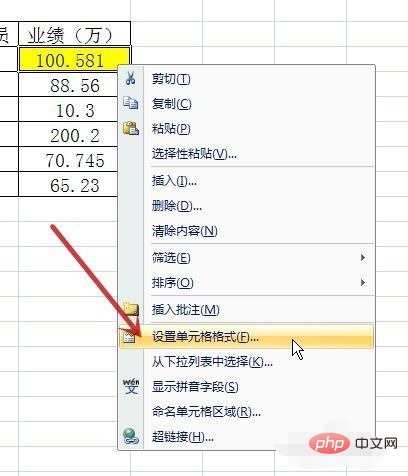
Klicken Sie auf „Wert“ (auf den roten Pfeil im Bild).
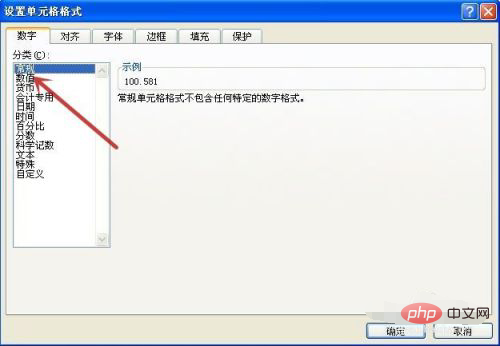
Geben Sie im Eingabefeld „Dezimalstellen“ (rotes Feld im Bild) die gewünschten Dezimalstellen ein. Geben Sie hier als Beispiel „0“ ein, was das Aufrunden einer ganzen Zahl bedeutet, und klicken Sie dann auf „OK“. " (im Bild) Auf den roten Pfeil hingewiesen)
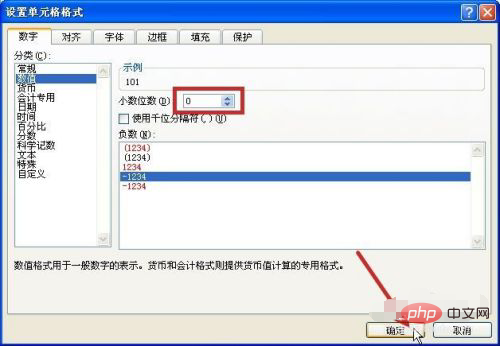
Der Rundungseffekt ist in der Abbildung unten dargestellt
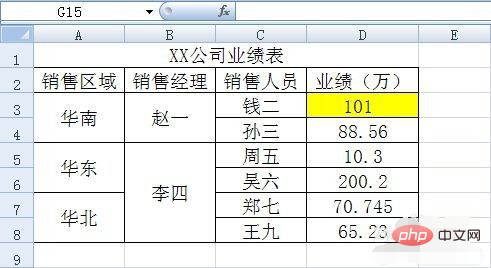
Verwandte Lernempfehlungen: Excel-Tutorial
Das obige ist der detaillierte Inhalt vonSo behalten Sie ganze Zahlen in Excel bei. Für weitere Informationen folgen Sie bitte anderen verwandten Artikeln auf der PHP chinesischen Website!
In Verbindung stehende Artikel
Mehr sehen- So fügen Sie Inhalte zum Excel-Dropdown-Feld hinzu
- Was soll ich tun, wenn Excel meldet, dass nicht genügend Speicher vorhanden ist und nicht geöffnet werden kann?
- So löschen Sie Dezimalzahlen in Excel vollständig
- So fügen Sie den gleichen Text stapelweise zu Excel-Tabellen hinzu
- Wie lautet die Formel der Multiplikationsfunktion in Excel?

